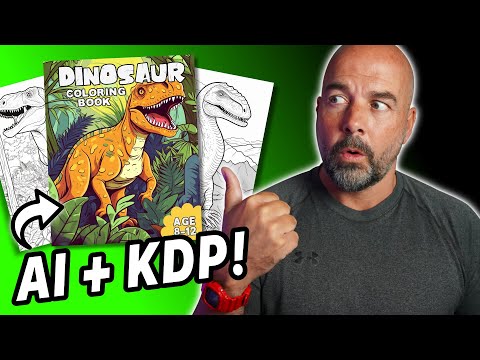A Skype konferenciahívási funkciójával egyszerre három vagy több emberrel beszélhet. Ez akkor hasznos, ha bejelentkezik, amikor az emberek nem tudnak személyesen találkozni, valamint több helyen beszélhet családjával vagy barátaival. A Skype konferenciahívás PC -n és Mac -en, iPhone -on és iPaden, valamint Android -platformon érhető el.
Lépések
3. módszer: PC vagy Mac használata

1. lépés. Győződjön meg arról, hogy az internet csatlakozik
A csoportos hívások különösen megterhelik az internet sebességét, ezért ajánlott nagy sebességű kapcsolat.
Ha lassú internetkapcsolattal rendelkezik, és hozzáfér az útválasztóhoz, akkor Ethernet -kábellel csatlakoztassa a számítógépet közvetlenül az útválasztó ethernet -nyílásához az egyenletes internet elérése érdekében

2. lépés: Nyissa meg a Skype -ot

3. lépés: Jelentkezzen be a Skype -ba a Skype felhasználónevével és jelszavával

4. lépés. Kattintson a legutóbbi beszélgetésre vagy egy névjegyre
Ezzel megnyílik a megfelelő beszélgetés, amelyhez tetszés szerint adhat hozzá embereket.
A "Kapcsolatok" és a "Legutóbbi" szakasz feletti eszköztár "plusz" jelére is kattinthat. Ez új csoportot hoz létre

Lépés 5. Kattintson a személy ikonjára, mellette egy plusz jellel
Ez az aktuális beszélgetés jobb felső sarkában található. Ha rákattint, megjelenik egy menü, amely lehetővé teszi tagok hozzáadását a csoporthoz.

6. lépés: Kattintson a névjegyzék tagjaira, hogy hozzáadja őket a csoporthoz
Kereshet bizonyos személyeket a nevük beírásával is.
Ha éppen beszélget valakivel, akkor egy nagyobb csoporthoz való hozzáadásával a lista többi névjegye is megjelenik az aktuális beszélgetésben

7. lépés. Adjon hozzá annyi névjegyet, amennyit csak akar
A Skype akár 25 személyt is támogathat (beleértve Önt is) egy hangos beszélgetésben.
Csak 10 személy jelenhet meg aktívan egy videohívásban

8. lépés: A konferenciahívás kezdeményezéséhez kattintson a "hívás" vagy a "videohívás" gombra
A Skype elkezdi tárcsázni a csoport összes tagját.

9. lépés. Ha befejezte a hívást, kattintson a piros telefongombra, hogy letegye a kagylót
Sikeresen befejezte a konferenciahívást a Skype -on! Pontszám
0 / 0
1. módszer kvíz
Hogyan tud hatékonyan háromirányú hívást kezdeményezni a Skype-on, ha lassú az internetkapcsolata?
A csoporthívásban valaki máshoz tartozó internetkapcsolatot használjon.
Dehogy! Ha nem ugyanabban a szobában tartózkodik, ez nem fog működni! Csak azért, mert a hívásban valaki más rendelkezik jó internettel, nem tud részt venni a hívásban, ha az internet valóban lassú. Van ennél jobb lehetőség!
Ethernet kábellel csatlakoztassa a számítógépet az útválasztóhoz.
Teljesen! A vezetékes kapcsolat gyorsabb lesz, mint a vezeték nélküli. Ha hozzáfér az Ethernet -kábelhez és az útválasztóhoz, csatlakozzon a hívás megkezdése előtt. Olvasson tovább egy kvízkérdéshez.
A Skype-hívások nem igényelnek nagy sebességű internetet, ezért a hívásnak rendben kell lennie.
Próbáld újra! A háromirányú hívások nagy internetsebességet igényelnek. Ha sok háromirányú hívást tervez, fontolja meg internettervének növelését, hogy gyorsabb sebességet is tartalmazzon. Tippelj újra!
Ehelyett mobil adatátvitel segítségével indítsa el Skype -hívását.
Nem pontosan! Bár háromirányú Skype-hívásokat kezdeményezhet telefonján, van egy egyszerűbb módja annak, hogy az internetkapcsolat használhatóvá váljon a Skype számára. A csoportos hívás nagyobb internetsebességet igényel, mint az egyszemélyes hívás, ezért ezt tartsa szem előtt, amikor háromirányú hívást ütemez. Kattintson a másik válaszra, hogy megtalálja a megfelelőt…
További kvízeket szeretne?
Teszteld tovább magad!
2. módszer a 3 -ból: iPhone vagy iPad használata

1. lépés: Nyissa meg a Skype -ot
Ha még nem töltötte le a Skype alkalmazást, tegye meg-ez ingyenes az Apple áruházban

2. lépés: Jelentkezzen be a Skype -ba a Skype felhasználónevével és jelszavával
Ennek ugyanazt a jelszót kell használnia, amelyet Skype -fiókjához használ a számítógépen.

Lépés 3. Nyomja meg a "+" gombot a képernyő jobb felső sarkában
Ezzel létrehozhat egy csoportot a híváshoz.

4. lépés Névjegyek hozzáadása a csoporthoz a nevük megérintésével
Ezeket automatikusan fel kell venni a listára.
- A csoportos híváshoz legfeljebb 25 személyt adhat hozzá (beleértve önmagát is), de legfeljebb 6 személy jelenhet meg a videón.
- Emellett személyeket is hozzáadhat az aktuális híváshoz, ha megérinti a képernyő tetején lévő csoportneveket, majd a következő menüben a "Résztvevők hozzáadása" elemet, és hozzáad személyeket a névjegyzékből.

5. lépés: Érintse meg a "Hívás" gombot a csoport képernyőjének jobb felső sarkában
Ez felszólítja a Skype -t, hogy hívja fel a csoportot.
Videohívás kezdeményezéséhez érintse meg a videokamera ikont is

6. lépés. Ha befejezte a hívást, érintse meg a piros telefongombot, hogy leteszi a telefont
Sikeresen befejezte a konferenciahívást a Skype -on! Pontszám
0 / 0
2. módszer Kvíz
Hány embert vehet fel Skype -híváshoz iPhone -on?
10
Nem egészen! PC -n vagy Mac -en akár 10 ember videóit is megtekintheti egy Skype -hívás során. Azonban a hívásokhoz hozzáadható személyek száma (anélkül, hogy szükségszerűen láthatná őket videón) ettől eltér. Tippelj újra!
25
Pontosan! Akár 25 ember is részt vehet egy Skype -hívásban számítógépen vagy iPhone -on. Ne feledje, hogy nem láthatja mindegyik videóját! Olvasson tovább egy kvízkérdéshez.
6
Nem pontosan! Legfeljebb 6 különböző személy számára készíthet videót Skype -hívás közben iPhone -on, de további személyeket is hozzáadhat egy videó nélküli híváshoz. Amikor megérinti a névjegyek nevét, azokat automatikusan hozzá kell adni a híváslistához. Válasszon másik választ!
Ez az internet vagy az adatsebesség függvénye.
Dehogy! A híváshoz hozzáadható személyek száma nem változik az internet sebességével. A hívás gyengébb minőségű lehet, ha lassabb az internet sebessége. Próbáld újra…
További kvízeket szeretne?
Teszteld tovább magad!
3. módszer 3 -ból: Android használata

1. lépés: Nyissa meg a Skype -ot
Ha még nem töltötte le a Skype alkalmazást, tegye meg-ingyenes a Google Play Áruházban

2. lépés: Jelentkezzen be a Skype -ba a Skype felhasználónevével és jelszavával
Ennek ugyanazt a jelszót kell használnia, amelyet Skype -fiókjához használ a számítógépen.

Lépés 3. Érintse meg a "+" gombot a képernyő jobb alsó sarkában
Ekkor megjelenik a hívás menü.

Lépés 4. Válassza a "Hanghívás" lehetőséget
Ezzel a kapcsolat menübe jut, ahol egyéni névjegyeket kereshet.

5. lépés. Írja be a névjegy nevét
Miután megtalálta a megfelelő névjegyet, fel kell hívnia őket a csoportos hívási folyamat elindításához.

6. lépés. Érintse meg a "Hívás" gombot a képernyő jobb felső sarkában
Videohívás kezdeményezéséhez érintse meg a videokamera ikont is.

7. lépés: A hívás összekapcsolása után érintse meg a "Hozzáadás" gombot
Ezzel a funkcióval további névjegyeket is hozzáadhat a híváshoz, ha beírja a nevüket, majd megérinti a nevüket, amint megjelennek.
Az Android Skype legfeljebb 25 embert támogat hanghívásonként (beleértve Önt is)

8. lépés. Ha befejezte a hívást, érintse meg a piros telefongombot a hívás letételéhez
Sikeresen befejezte a konferenciahívást a Skype -on! Pontszám
0 / 0
3. módszer Kvíz
Mikor ad hozzá más személyeket a Skype -hívásához Androidon?
Hívás közben.
Jobb! Miután egy személlyel kezdeményezett hívást, további személyeket is hozzáadhat a híváshoz. A képernyő bal alsó sarkában lesz egy "Hozzáadás" gomb, amelyre koppintva másokat is hozzáadhat a híváshoz. Olvasson tovább egy kvízkérdéshez.
A hívás előtt.
Nem pontosan! Az iPhone -on végrehajtott Skype -hívásokkal ellentétben a híváslistát a hívás megkezdése előtt nem hozza létre. Ennek ellenére továbbra is legfeljebb 25 személyt vehet fel a hívásba. Próbáld újra…
Amikor mások kérik, hogy hívják meg őket a hívásra.
Nem egészen! A hívás kezdeményezőjeként Ön irányíthatja, hogy kik vesznek részt a hívásban anélkül, hogy mások meghívnák magukat. Előfordulhat, hogy a kezdés előtt összeállítja a hívásra meghívni kívánt személyek listáját, mert minden egyes személynél keresnie kell a névjegyekben. Válassz másik választ!
További kvízeket szeretne?
Teszteld tovább magad!
Videó - A szolgáltatás használatával bizonyos információk megoszthatók a YouTube -lal

Tippek
- Ugyanazt a Skype -fiókot ingyenesen használhatja számítógépen és mobilon.
- A Skype lehetővé teszi a platformok közötti hívásokat, vagyis egy Android Skype felhasználó videohívást kezdeményezhet egy iPhone Skype felhasználóval, és fordítva.